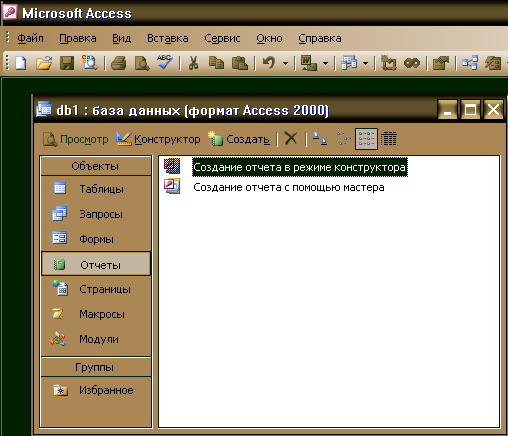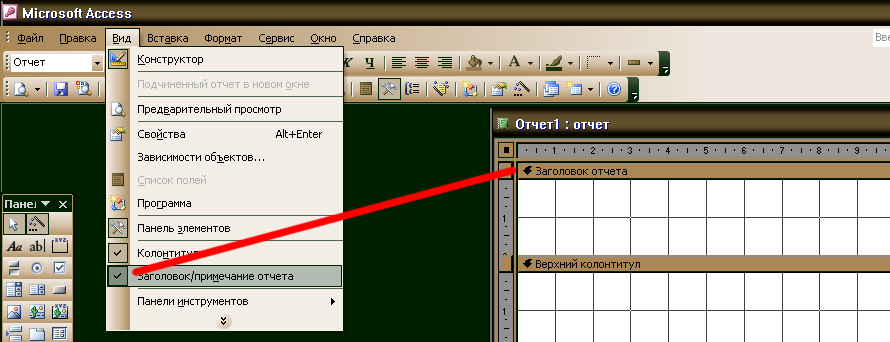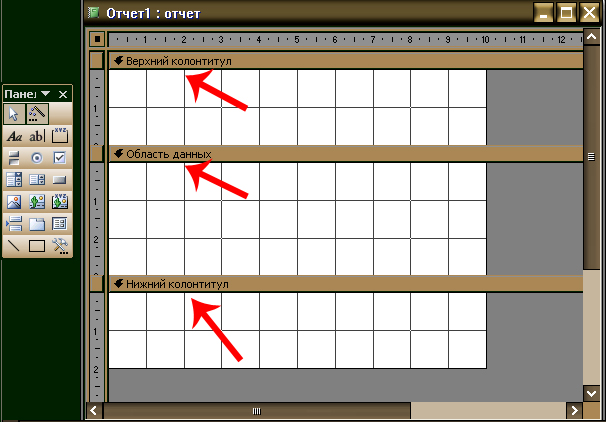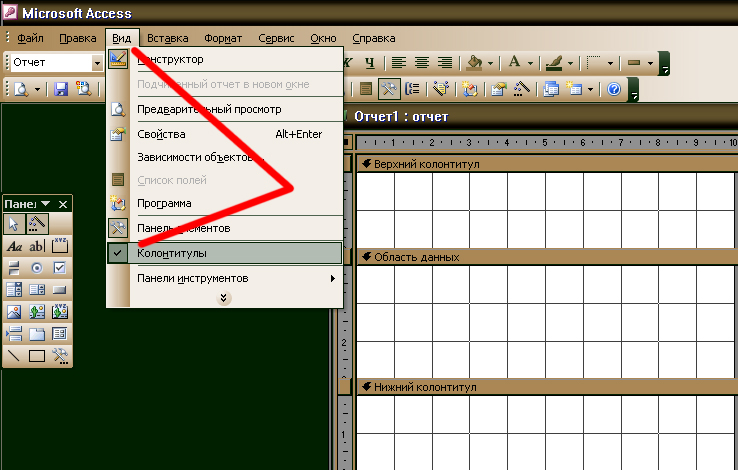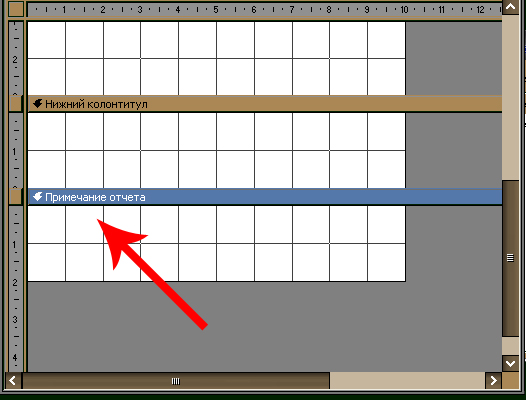|
|
| Строка 3: |
Строка 3: |
| | <metakeywords>Інформатика, клас, урок, на тему, 11 клас, Формування звітів.</metakeywords> | | <metakeywords>Інформатика, клас, урок, на тему, 11 клас, Формування звітів.</metakeywords> |
| | | | |
| - | ==Тема== | + | == Тема == |
| - | *'''Формування звітів.'''
| + | |
| | | | |
| - | ==Мета==
| + | *'''Формування звітів.''' |
| - | *Розглянути способи і етапи створення звітів у базі даних на прикладі програми MS Access. | + | |
| | | | |
| - | ==Хід уроку== | + | == Мета == |
| | | | |
| - | ===Поняття звіту=== | + | *Розглянути способи і етапи створення звітів у базі даних на прикладі [http://xvatit.com/it/fishki-ot-itshki/ програми] MS Access. |
| | + | |
| | + | == Хід уроку == |
| | + | |
| | + | === Поняття звіту === |
| | | | |
| | '''Звіт''' являє собою форматоване представлення даних, яке виводяться на екран, у файл або на друк. | | '''Звіт''' являє собою форматоване представлення даних, яке виводяться на екран, у файл або на друк. |
| | | | |
| - | Звіти дозволяють дістати або «витягти» з бази даних потрібну інформацію і представити їх у зручному для сприйняття вигляді, а також надають широкі можливості для аналізу даних. | + | Звіти дозволяють дістати або «витягти» з бази даних потрібну [[Презентация на тему: Информация и информационные процессы|інформацію]] і представити їх у зручному для сприйняття вигляді, а також надають широкі можливості для аналізу даних. |
| | | | |
| | При роздруці таблиць і запитів інформація виводиться в тому вигляді, у якому зберігається у файлі. | | При роздруці таблиць і запитів інформація виводиться в тому вигляді, у якому зберігається у файлі. |
| Строка 21: |
Строка 23: |
| | Іноді виникає необхідність представити дані з бази у вигляді звітів, тому що вони мають вигляд, який легко читати і, відповідно, засвоювати. | | Іноді виникає необхідність представити дані з бази у вигляді звітів, тому що вони мають вигляд, який легко читати і, відповідно, засвоювати. |
| | | | |
| | + | <br> [[Image:0t444.jpg|400px|Звіт]] |
| | | | |
| - | [[Image:0t444.jpg|400px|Звіт]]
| + | <br> Докладний звіт включає абсолютно всю інформацію із зазначеної таблиці або запиту, але також містить заголовки і розбитий на сторінки із вказівками верхніх і нижніх [[Практическая робота на тему: Оформление абзацев документов. Колонтитулы|колонтитулів]]. |
| - | | + | |
| - | | + | |
| - | Докладний звіт включає абсолютно всю інформацію із зазначеної таблиці або запиту, але також містить заголовки і розбитий на сторінки із вказівками верхніх і нижніх колонтитулів. | + | |
| | | | |
| | В Microsoft Access можна створювати звіти такими способами: | | В Microsoft Access можна створювати звіти такими способами: |
| Строка 33: |
Строка 33: |
| | #автозвіт: у стовпець | | #автозвіт: у стовпець |
| | #автозвіт: у рядок | | #автозвіт: у рядок |
| - | #майстер діаграм | + | #[[Мастер диаграмм в табличном процессоре MS Excel|майстер діаграм]] |
| | #поштові наклейки | | #поштові наклейки |
| | | | |
| | + | <br> [[Image:Ot4-0.jpg|400px|Звіт]] |
| | | | |
| - | [[Image:Ot4-0.jpg|400px|Звіт]]
| + | <br> Майстер являє собою найпростіший спосіб створення звітів. |
| - | | + | |
| - | | + | |
| - | Майстер являє собою найпростіший спосіб створення звітів. | + | |
| | | | |
| | Він дозволяє створювати звіти з групуванням записів. | | Він дозволяє створювати звіти з групуванням записів. |
| Строка 46: |
Строка 44: |
| | Майстер поміщає обрані поля у звіт і пропонує кілька стилів його оформлення. | | Майстер поміщає обрані поля у звіт і пропонує кілька стилів його оформлення. |
| | | | |
| - | Після завершення роботи Майстра отриманий звіт можна доробити в режимі Конструктора. | + | Після завершення роботи Майстра отриманий звіт можна доробити в режимі [[Конструктор запросов в MS Access|Конструктора]]. |
| | | | |
| | За допомогою функції Автозвіт можна швидко і легко створити звіт, а потім внести в нього певні зміни. | | За допомогою функції Автозвіт можна швидко і легко створити звіт, а потім внести в нього певні зміни. |
| Строка 52: |
Строка 50: |
| | {{#ev:youtube|m3eLeJ9KR-A&feature=related}} | | {{#ev:youtube|m3eLeJ9KR-A&feature=related}} |
| | | | |
| - | ===Структура звіту в режимі Конструктора=== | + | === Структура звіту в режимі Конструктора === |
| | | | |
| | Програма MS Access відображає у звіті інформацію, взяту із запиту або таблиці і може додавати до неї текстові елементи, які спрощують його сприйняття. | | Програма MS Access відображає у звіті інформацію, взяту із запиту або таблиці і може додавати до неї текстові елементи, які спрощують його сприйняття. |
| | | | |
| | + | <br> [[Image:Ot4-1.jpg|400px|Звіт]] |
| | | | |
| - | [[Image:Ot4-1.jpg|400px|Звіт]]
| + | <br> '''До текстових елементів належать:''' |
| | | | |
| - | | + | '''- Заголовок''' друкується тільки у верхній частині першої сторінки звіту. Він використовується для виводу даних, таких як текст заголовка звіту дата або інша частина [[Оформление текста|тексту документа]], яку слід надрукувати один раз на початку звіту. |
| - | '''До текстових елементів належать:'''
| + | |
| - | | + | |
| - | '''- Заголовок''' друкується тільки у верхній частині першої сторінки звіту. Він використовується для виводу даних, таких як текст заголовка звіту дата або інша частина тексту документа, яку слід надрукувати один раз на початку звіту. | + | |
| | | | |
| | Для додавання або видалення області заголовка звіту потрібно вибрати в меню Вид команду Заголовок/примітка звіту. | | Для додавання або видалення області заголовка звіту потрібно вибрати в меню Вид команду Заголовок/примітка звіту. |
| | | | |
| | + | <br> [[Image:Ot4-4.jpg|400px|Звіт]] |
| | | | |
| - | [[Image:Ot4-4.jpg|400px|Звіт]]
| + | <br> '''- Верхній колонтитул''' використовується для виводу заголовків стовпців, дати або номерів сторінок, які друкуються зверху на кожній сторінці звіту. |
| - | | + | |
| - | | + | |
| - | '''- Верхній колонтитул''' використовується для виводу заголовків стовпців, дати або номерів сторінок, які друкуються зверху на кожній сторінці звіту. | + | |
| | | | |
| | Для додавання або видалення верхнього колонтитула потрібно вибрати в меню Вид команду Колонтитули. | | Для додавання або видалення верхнього колонтитула потрібно вибрати в меню Вид команду Колонтитули. |
| | | | |
| - | Microsoft Access додає верхній і нижній колонтитули одночасно. | + | [[СУБД MS Access|Microsoft Access]] додає верхній і нижній колонтитули одночасно. |
| | | | |
| | Щоб сховати один з колонтитулів, потрібно задати для його властивості Висота значення = 0. | | Щоб сховати один з колонтитулів, потрібно задати для його властивості Висота значення = 0. |
| | | | |
| | + | <br> [[Image:Ot4-2.jpg|400px|Звіт]] |
| | | | |
| - | [[Image:Ot4-2.jpg|400px|Звіт]]
| + | <br> '''- Область даних,''' розташована між верхнім і нижнім колонтитулами сторінки. Містить основний текст звіту. |
| | | | |
| - | | + | У цьому розділі з'являються дані, які роздруковуються для кожної з тих записів у [[Дидактический материал на тему: Электронные таблицы|таблиці]] або запиті, на яких заснований звіт. |
| - | '''- Область даних,''' розташована між верхнім і нижнім колонтитулами сторінки. Містить основний текст звіту.
| + | |
| - | | + | |
| - | У цьому розділі з'являються дані, які роздруковуються для кожної з тих записів у таблиці або запиті, на яких заснований звіт. | + | |
| | | | |
| | Для розміщення в області даних елементів керування використовують список полів і панель елементів. | | Для розміщення в області даних елементів керування використовують список полів і панель елементів. |
| Строка 92: |
Строка 84: |
| | '''- Нижній колонтитул''' розміщений у нижній частині кожної сторінки і використовується для виводу підсумкових значень, дати або номерів сторінки, які друкуються знизу на кожній сторінці звіту. | | '''- Нижній колонтитул''' розміщений у нижній частині кожної сторінки і використовується для виводу підсумкових значень, дати або номерів сторінки, які друкуються знизу на кожній сторінці звіту. |
| | | | |
| | + | <br> [[Image:Ot4-3.jpg|400px|Звіт]] |
| | | | |
| - | [[Image:Ot4-3.jpg|400px|Звіт]]
| + | <br> '''- Примітка''' використовується для виводу тексту-висновку, загальних підсумкових значень або підписів, які слід надрукувати один раз наприкінці звіту. |
| - | | + | |
| - | | + | |
| - | '''- Примітка''' використовується для виводу тексту-висновку, загальних підсумкових значень або підписів, які слід надрукувати один раз наприкінці звіту. | + | |
| | | | |
| | Незважаючи на те, що в режимі Конструктора розділ "Примітка звіту " перебуває внизу звіту, він друкується над нижнім колонтитулом сторінки на останній сторінці звіту. | | Незважаючи на те, що в режимі Конструктора розділ "Примітка звіту " перебуває внизу звіту, він друкується над нижнім колонтитулом сторінки на останній сторінці звіту. |
| Строка 102: |
Строка 92: |
| | Для додавання або видалення області Приміток звіту необхідно вибрати в меню Вид команду Заголовок/примітка звіту. Microsoft Access одночасно додає і видаляє області заголовка і Приміток звіту | | Для додавання або видалення області Приміток звіту необхідно вибрати в меню Вид команду Заголовок/примітка звіту. Microsoft Access одночасно додає і видаляє області заголовка і Приміток звіту |
| | | | |
| | + | <br> [[Image:Ot4-5.jpg|400px|Звіт]] |
| | | | |
| - | [[Image:Ot4-5.jpg|400px|Звіт]]
| + | <br> {{#ev:youtube|z0VWYiATEF8}} |
| - | | + | |
| - | | + | |
| - | {{#ev:youtube|z0VWYiATEF8}} | + | |
| | | | |
| | {{#ev:youtube|tBWxGxUHu0A&feature=related}} | | {{#ev:youtube|tBWxGxUHu0A&feature=related}} |
| | | | |
| | + | <br> |
| | | | |
| - | ==Самоконтроль== | + | == Самоконтроль == |
| | | | |
| - | ''1. Що таке звіт? '' | + | ''1. Що таке звіт? '' |
| | | | |
| - | ''2. Навіщо використовуються звіти? '' | + | ''2. Навіщо використовуються звіти? '' |
| | | | |
| - | ''3. Способи створення звіту в програмі MS Access. '' | + | ''3. Способи створення звіту в програмі MS Access. '' |
| | | | |
| - | ''4. Режим Конструктора звітів в MS Access. '' | + | ''4. Режим Конструктора звітів в MS Access. '' |
| | | | |
| - | ''5. Що таке Верхній і Нижній колонтитул? Яка між ними різниця? '' | + | ''5. Що таке Верхній і Нижній колонтитул? Яка між ними різниця? '' |
| | | | |
| | + | <br> |
| | | | |
| - | ==Список використаної літератури== | + | == Список використаної літератури == |
| | | | |
| - | ''1. Урок на тему: «Створення звітів у програмі MS Access», Самойлов А. Н., м. Одесса. '' | + | ''1. Урок на тему: «Створення звітів у програмі MS Access», Самойлов А. Н., м. Одесса. '' |
| | | | |
| - | ''2. Сергеев А. Скачать Access 2007. Новые возможности. - Питер Пресс, 2008 г. '' | + | ''2. Сергеев А. Скачать Access 2007. Новые возможности. - Питер Пресс, 2008 г. '' |
| | | | |
| - | ''3. Информатика: Практикум по технологии работы на компьютере. Учебное пособие / Под ред. Н.В.Макаровой. 3-е изд. М.: Финансы и статистика, 2004 г. '' | + | ''3. Информатика: Практикум по технологии работы на компьютере. Учебное пособие / Под ред. Н.В.Макаровой. 3-е изд. М.: Финансы и статистика, 2004 г. '' |
| | | | |
| - | ''4. Леонтьев В.П. Новейшая энциклопедия персонального компьютера 2003. - М.: ОЛМА-ПРЕСС, 2003 г. '' | + | ''4. Леонтьев В.П. Новейшая энциклопедия персонального компьютера 2003. - М.: ОЛМА-ПРЕСС, 2003 г. '' |
| | | | |
| | + | <br> |
| | | | |
| | ---- | | ---- |
| | | | |
| | + | <br> ''Скомпоновано та надіслано викладачем Київського національного університету імені Тараса Шевченка Соловйовим М. С.'' |
| | | | |
| - | ''Скомпоновано та надіслано викладачем Київського національного університету імені Тараса Шевченка Соловйовим М. С.''
| + | <br> |
| | | | |
| | + | ---- |
| | | | |
| - | ----
| + | <br> '''Над уроком працювали''' |
| - | | + | |
| - | | + | |
| - | '''Над уроком працювали''' | + | |
| | | | |
| | Самойлов А. Н. | | Самойлов А. Н. |
| Строка 150: |
Строка 140: |
| | Соловйов М. С. | | Соловйов М. С. |
| | | | |
| | + | <br> |
| | | | |
| | ---- | | ---- |
| | | | |
| - | | + | <br> Поставить вопрос о современном образовании, выразить идею или решить назревшую проблему Вы можете на [http://xvatit.com/forum/ '''Образовательном форуме'''], где на международном уровне собирается образовательный совет свежей мысли и действия. Создав [http://xvatit.com/club/blogs/ '''блог,'''] Вы не только повысите свой статус, как компетентного преподавателя, но и сделаете весомый вклад в развитие школы будущего. [http://xvatit.com/school/guild/ '''Гильдия Лидеров Образования'''] открывает двери для специалистов высшего ранга и приглашает к сотрудничеству в направлении создания лучших в мире школ.<br> |
| - | Поставить вопрос о современном образовании, выразить идею или решить назревшую проблему Вы можете на [http://xvatit.com/forum/ '''Образовательном форуме'''], где на международном уровне собирается образовательный совет свежей мысли и действия. Создав [http://xvatit.com/club/blogs/ '''блог,'''] Вы не только повысите свой статус, как компетентного преподавателя, но и сделаете весомый вклад в развитие школы будущего. [http://xvatit.com/school/guild/ '''Гильдия Лидеров Образования'''] открывает двери для специалистов высшего ранга и приглашает к сотрудничеству в направлении создания лучших в мире школ.<br> | + | |
| | | | |
| | [[Category:Інформатика_11_клас]] | | [[Category:Інформатика_11_клас]] |
При роздруці таблиць і запитів інформація виводиться в тому вигляді, у якому зберігається у файлі.
Іноді виникає необхідність представити дані з бази у вигляді звітів, тому що вони мають вигляд, який легко читати і, відповідно, засвоювати.
Він дозволяє створювати звіти з групуванням записів.
Майстер поміщає обрані поля у звіт і пропонує кілька стилів його оформлення.
За допомогою функції Автозвіт можна швидко і легко створити звіт, а потім внести в нього певні зміни.
Програма MS Access відображає у звіті інформацію, взяту із запиту або таблиці і може додавати до неї текстові елементи, які спрощують його сприйняття.
Для додавання або видалення області заголовка звіту потрібно вибрати в меню Вид команду Заголовок/примітка звіту.
Для додавання або видалення верхнього колонтитула потрібно вибрати в меню Вид команду Колонтитули.
Щоб сховати один з колонтитулів, потрібно задати для його властивості Висота значення = 0.
У цьому розділі з'являються дані, які роздруковуються для кожної з тих записів у таблиці або запиті, на яких заснований звіт.
Для розміщення в області даних елементів керування використовують список полів і панель елементів.
Щоб сховати область даних, потрібно задати для властивості роздягнула Висота значення 0.
Незважаючи на те, що в режимі Конструктора розділ "Примітка звіту " перебуває внизу звіту, він друкується над нижнім колонтитулом сторінки на останній сторінці звіту.
Для додавання або видалення області Приміток звіту необхідно вибрати в меню Вид команду Заголовок/примітка звіту. Microsoft Access одночасно додає і видаляє області заголовка і Приміток звіту
Самойлов А. Н.
Соловйов М. С.